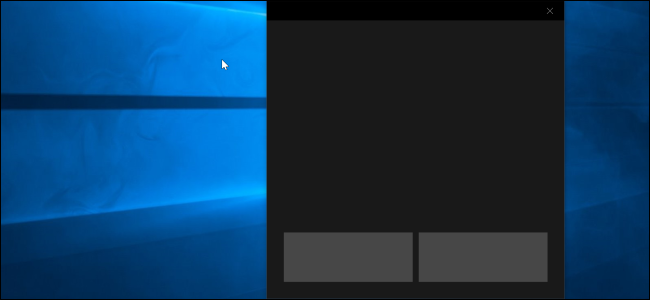Zatímco touchpady notebooku mohou být užitečné - zejménaty, které podporují gesta - mohou být také nepříjemné. Když píšete, je příliš snadné je náhodně zasáhnout. Pokud používáte externí myš, je to ještě otravnější, protože dotykovou podložku vůbec nepotřebujete. Zde je návod, jak deaktivovat touchpad, když používáte externí myš.
Po připojení myši automaticky zakažte dotykovou plochu
S Windows automaticky deaktivovattouchpad při připojení externí myši je řešením, které bude většina lidí chtít použít. To usnadňuje používání touchpadu, když jste na cestách, aniž byste se museli obávat, když připojíte myš.
Otevřete nastavení systému Windows kliknutím na tlačítko „Start“ a poté na ozubené kolo. Můžete také zasáhnout Windows + I.

Poté klikněte na možnost „Zařízení“.

Na stránce Zařízení přepněte vlevo do kategorie „Touchpad“ a pak vypněte možnost „Ponechat Touchpad zapnutou, když je myš připojena“.

Od nynějška připojení externí myši automaticky zakáže váš touchpad. Odpojením myši se touchpad opět aktivuje.
Někteří výrobci notebooků také zahrnujíspecializovaný software, který spravuje váš touchpad a všechny jeho funkce. Ikonu najdete obvykle na hlavním panelu. Poklepáním na ikonu vyvoláte nastavení touchpadu.

V závislosti na tom, jakou značku notebooku máte, se další kroky mohou mírně lišit, ale měli byste tam někde najít možnost.
Používám notebook se softwarem Asus Smart Gesture. V dole jsem přepnul na „Detekci myší“ a poté povolil možnost „Zakázat dotykovou podložku, když je myš zapojena“.

Gratulujeme. Nyní jste svůj notebook nastavili tak, aby zakazoval touchpad vždy, když připojíte externí myš!
Zakažte Touchpad všichni společně
Můžete také zcela zakázat touchpadjste v situaci, kdy vždy používáte externí myš. Než to však uděláte, ujistěte se, že máte externí myš zapojenou a funkční, protože jakmile deaktivujete dotykovou plochu, budete potřebovat způsob, jak přesunout tento ukazatel.
Většina notebooků je vybavena funkční klávesou s odpovídajícím tlačítkem „F“ pro deaktivaci touchpadu. Například na mém Asusu stisknutím Fn + F9 deaktivuji můj touchpad.

Pokud váš notebook tuto funkci nemá, pokud to pro vás nefunguje, můžete touchpad ve Správci zařízení deaktivovat.
Stiskněte Start, do vyhledávacího pole zadejte „Správce zařízení“ a klikněte na výsledek.

Ve Správci zařízení rozbalte kategorii „Myši a další polohovací zařízení“, klikněte pravým tlačítkem myši na položku touchpadu a poté klikněte na příkaz „Zakázat zařízení“.

Tím zakážete svůj touchpad, dokud se nevrátíte zpět do Správce zařízení a znovu jej aktivujete.
To je všechno. Nyní se nemusíte starat o to, že vaše dlaň zasáhne touchpad a pošle kurzor ze stránky.